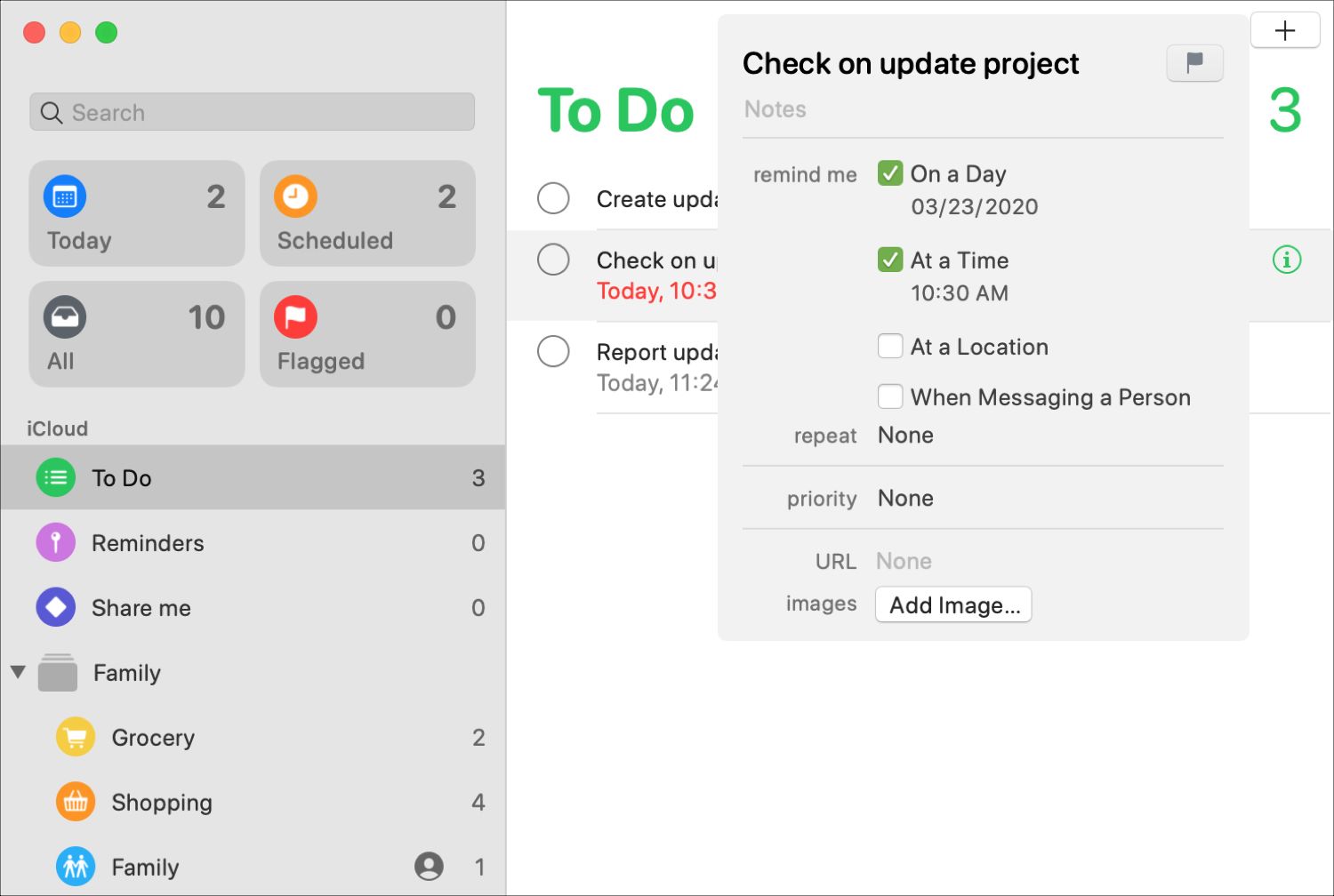
Una de las características más importantes de la aplicación Recordatorios son las notificaciones. Después de todo, no puedes esperar que te recuerden algo sin ellas, ¿verdad?
Para que no te pierdas nunca una tarea de negocios, un artículo de la lista o una tarea personal, te mostraremos cómo trabajar con las notificaciones en la aplicación Recordatorios de Mac.
Notificaciones para recordatorios
Crear notificaciones
Las notificaciones de la aplicación Recordatorios son flexibles. Así, puedes configurar una alerta para una fecha y hora específicas, en función de una ubicación o cuando envíes un mensaje de texto a alguien en Mensajes. Además, puedes crear un recordatorio y una notificación que se repitan.
Abre la aplicación Recordatorios y crea tu tarea. Luego configura una de las siguientes notificaciones.
Por fecha y hora
Puede configurar una notificación rápidamente al crear el recordatorio con los botones que se encuentran debajo de la tarea.
Haz clic en Agregar fecha y elige entre hoy, mañana o un plazo futuro. O bien, haz clic en Personalizar para elegir una fecha del calendario.
Una vez que agregues una fecha, aparecerá el botón Agregar hora. Por lo tanto, si quieres que te recuerden a una hora determinada, haz clic y elige entre la mañana, el mediodía, la tarde, la noche o el día. También puedes introducir una hora específica si lo prefieres.
Si ya has creado el recordatorio, aún puedes agregarle una notificación. Haz clic en el icono de información situado a la derecha de la tarea. Junto a Recordatorio, marca En un día y selecciona la fecha. Después de agregar una fecha aquí, aparecerá la casilla A la hora para que la marques y la selecciones.
Repetir una notificación
Si utilizas la opción de fecha para la notificación, tienes la posibilidad de hacer que el elemento y la alerta se repitan. Además, tienes una gran flexibilidad para repetir los recordatorios.
Haz clic en el icono de información y luego en el cuadro desplegable de Repetir. Puedes hacer que el recordatorio se repita cada día, semana, mes o año. O puedes hacer clic en Personalizar y seleccionar algo específico.
Las opciones personalizadas son extremadamente flexibles. Así que puedes elegir un cierto número de horas o días, días específicos de la semana, un día concreto del mes o un determinado mes del año.
En una ubicación
Si desea crear un recordatorio basado en la ubicación, dispone de los mismos métodos que las notificaciones de fecha y hora.
Haz clic en el botón Añadir ubicación debajo de la tarea. Puedes elegir rápidamente una opción como Ubicación actual, Casa, o Subir o bajar del auto.
También puedes hacer clic en el icono de información, marcar la casilla de En una ubicación y elegir una opción rápida o introducir una dirección.
Al enviar un mensaje a alguien
Otra opción de notificación práctica es recibir un recordatorio cuando estés enviando un mensaje a alguien.
Haga clic en el icono de información y marque la casilla de «Cuando se envía un mensaje a una persona«. A continuación, haz clic en Añadir contacto y selecciona a alguien de tu lista.
Responder a las notificaciones
Al igual que con la creación de notificaciones, tienes diferentes opciones para responder a ellas.
Si tienes configurados Banners o Alertas para los recordatorios en tu Mac, verás la pantalla de notificación en la esquina de la pantalla. Puedes marcarla como Completa con un simple clic.
Si quieres que la alerta se repita, haz clic en el menú desplegable Más tarde. Entonces puedes elegir que se te recuerde de nuevo dentro de una hora, más tarde en el día, o mañana. También puedes elegir Ignorar si no quieres volver a ver la notificación.
También tienes estas mismas opciones si recibes la alerta en un lugar o cuando le envías un mensaje a alguien.
Si quieres abrir el elemento en la aplicación Recordatorios, sólo tienes que hacer clic en el título de la notificación.
Conclusión
Estar familiarizado con todas las opciones de notificación en Recordatorios en Mac puede ayudarte a sacar el máximo provecho de la aplicación.
¿Qué tipo de notificación crees que usarás más en Mac? ¿Será la fecha y la hora o quizás el momento de enviar un mensaje a un contacto? Háganoslo saber con un comentario abajo o en Twitter!
Sigue leyendo:
- Cómo cambiar la hora de notificación para los recordatorios de todo el día en un iPhone 11
- Cómo configurar recordatorios de notificaciones en Samsung Galaxy S10 Plus, S10 y S10e
- Cómo desactivar los recordatorios de notificaciones en Samsung Galaxy S9 y S9 Plus
- Cómo configurar el recordatorio de notificación para Android Lollipop 5.1.1
- Cómo apagar el reemplazo de Samsung Note 10 Plus y Note 10
- Cómo usar la aplicación rediseñada Recordatorios en Mac
- Cómo configurar recordatorios en Google Home
- Cómo usar la aplicación de recordatorios revisada en iOS
- Cómo convertir las notas en recordatorios en iOS y Mac
- Cómo usar la aplicación Alexa para sus alarmas, recordatorios y temporizadores


